win10系统如何更改Eclipse字体大小
因为编辑需要,不少朋友都会在windows10系统电脑中安装Eclipse英文版软件,用户对于代码的应用应该是没有问题的,可在英文版Eclipse设置字体小大却是两眼一抹黑,这该怎么办呢?今天,小编就为大家分享win10系统更改Eclipse字体大小的具体方法。
具体如下:
1、点击菜单栏的Window按钮;
2、点击Preference;
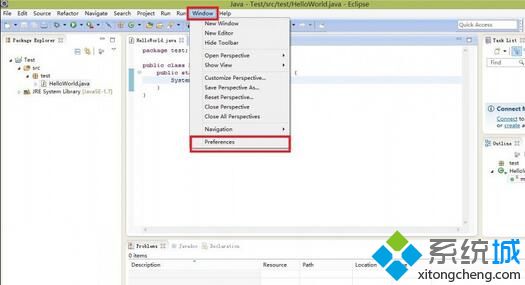
3、点击General按钮旁边的三角形;
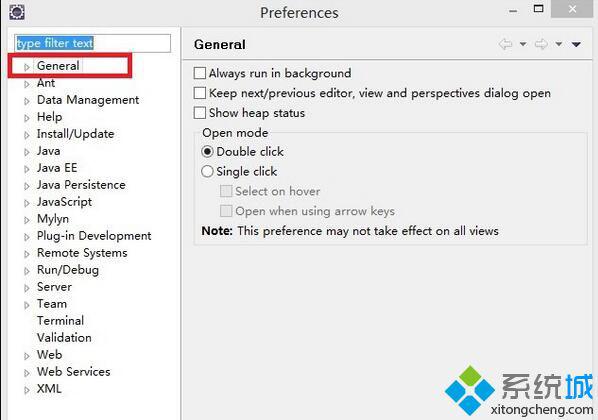
4、单击 Colors and Fonts 再双击 JAVA ;
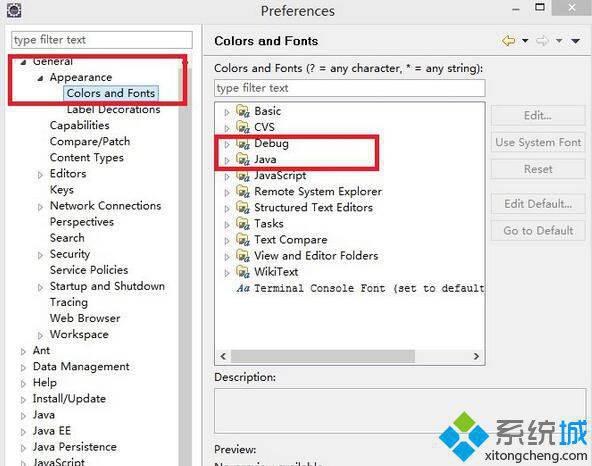
5、双击 Java Editor Text Font ;
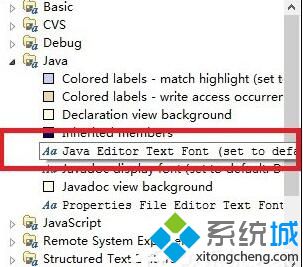
6、选择自己的喜好即可;
7、在刚才选择Debug,然后选项第一个 Console font ;
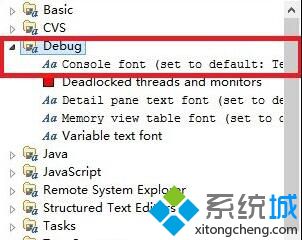
8、调整输出输出字体。
以上便是系统城小编为大家介绍的Eclipse字体大小设置的一些步骤,在Debug中可以调整输入字体设置。感兴趣的用户们,不妨也动手操作看看吧!
相关教程:怎么把eclipse文件打包出来中文版win10改英文版安装eclipse步骤ps如何调节字体大小win10更换系统字体我告诉你msdn版权声明:以上内容作者已申请原创保护,未经允许不得转载,侵权必究!授权事宜、对本内容有异议或投诉,敬请联系网站管理员,我们将尽快回复您,谢谢合作!










